Jak přidat možnost převzetí vlastnictví k pravému kliknutí na nabídku v systému Windows
Namísto hlubokého kopání bezpečnostních oprávnění je zde jednoduchý způsob, jak do kontextové nabídky klepnout pravým tlačítkem.
Každá složka a soubor ve Windows má svůj vlastníoprávnění a umožňuje vám k nim přistupovat podle oprávnění. Obecně, kromě systémových složek a souborů, můžete přistupovat a upravovat téměř jakoukoli složku, kterou chcete, pokud máte k tomu potřebná oprávnění. Pokud se pokusíte o přístup ke složkám nebo souborům, ke kterým nemáte oprávnění, budete uvítáni s chybou „Přístup byl odepřen“. Chcete-li mít absolutně přístup k chráněné složce nebo souboru, musíte změnit vlastnictví. tj. získejte plnou kontrolu nad cílem.
Jako bezpečnostní funkce musíte kopat hlubokodo vlastností zabezpečení složky a změnit vlastnictví. I když to není těžké, když víte, co dělat, může to být stále matoucí. Chcete-li věci usnadnit, můžete přidat možnost Převzít vlastnictví do kontextové nabídky Průzkumníka souborů.
Jakmile přidáte možnost, jediným kliknutím můžete převzít vlastnictví libovolné složky podle potřeby. Takže, bez dalšího povzbuzení, dovolte mi ukázat, jak se to dělá.
Kroky pro přidání převzetí vlastnictví do kontextové nabídky
Existuje mnoho způsobů, jak přidat převzetí vlastnictvímožnost do kontextové nabídky. Jedním z těchto způsobů je úprava registru. Je však docela chaotický. Takže budeme používat bezplatný a lehký software s názvem TakeOwnershipEx. Nejlepší věc na tomto nástroji je, že vám také umožní obnovit původní práva nebo vlastnictví.
1. Nejprve přejděte na tato stránka a stáhněte si soubor TakeOwnershipEx. Po stažení extrahujte obsah souboru ZIP do složky na ploše.

2. Ve extrahované složce spusťte soubor .exe a otevřete aplikaci TakeOwnershipEx. Po otevření postupujte podle průvodce a nainstalujte jej jako každá jiná aplikace.

3. Po instalaci aplikace přidá možnost Převzít vlastnictví do kontextové nabídky klepnutím pravým tlačítkem.
4. Pokud chcete převzít vlastnictví souboru nebo složky, jednoduše na něj klikněte pravým tlačítkem a vyberte možnost Převzít vlastnictví / Obnovit práva.

5. Aplikace okamžitě změní vlastnictví vašeho uživatelského účtu a poskytne vám úplná práva na cílovou složku nebo soubor. Zobrazí se výzva, která vám řekne totéž. Výzva zavřete kliknutím na tlačítko „OK“.
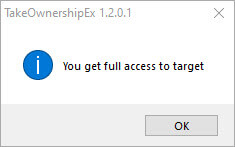
6. Po dokončení nezbytných změn můžete obnovit práva do předchozího stavu. Chcete-li to provést, klepněte pravým tlačítkem myši a znovu vyberte možnost Převzít vlastnictví / Obnovit práva.

Zabalení
To je vše. Je snadné přidat možnost převzetí vlastnictví do nabídky po kliknutí pravým tlačítkem. Pokud chcete tuto možnost někdy odebrat, odinstalujte aplikaci TakeOwnershipEx a máte hotovo. V případě potřeby před odinstalováním aplikace obnovte práva složek nebo souborů, které jste dříve změnili.
Doufám, že to pomůže. Pokud jste zaseknutí nebo potřebujete pomoc, komentář níže a pokusím se pomoci co nejvíce. Pokud se vám tento článek líbí, podívejte se, jak opravit, že nemáte oprávnění k přístupu k této chybě složky v systému Windows.